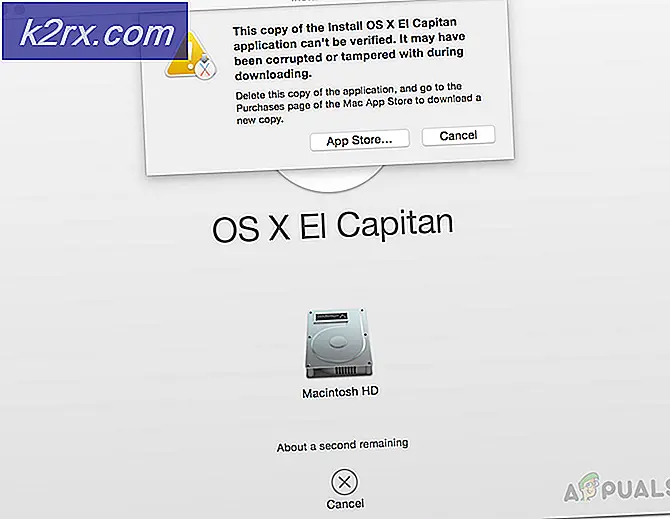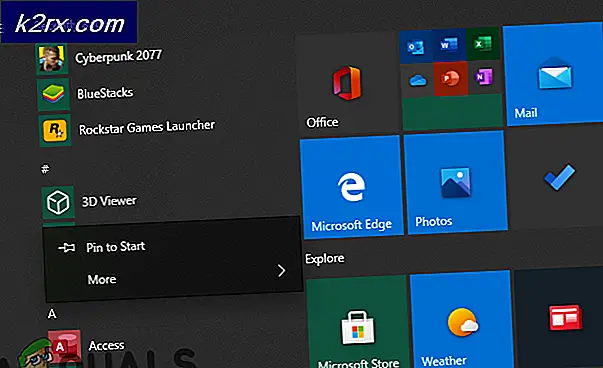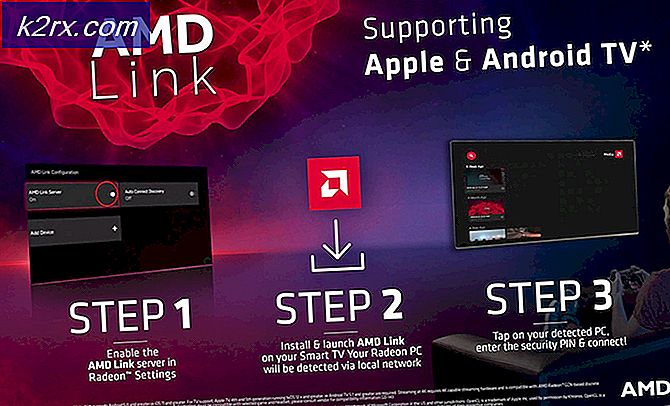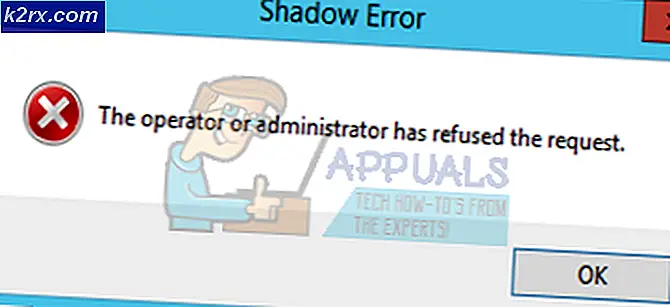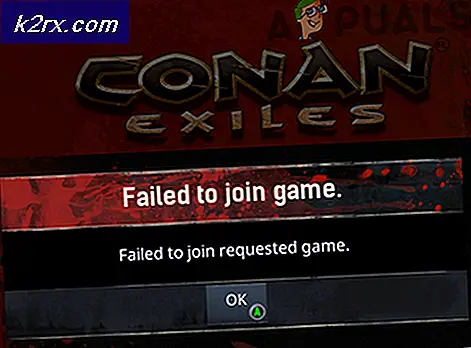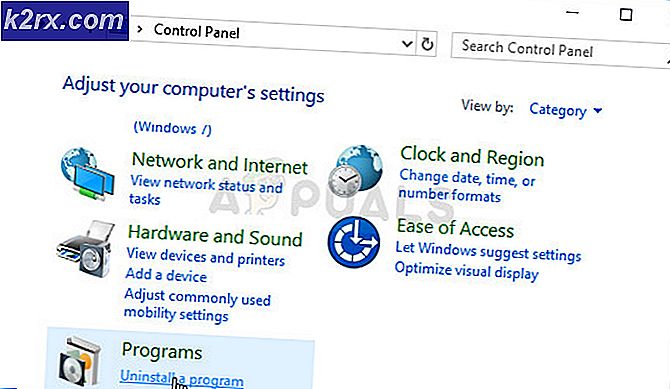Fix: vcruntime140.dll mangler
Hvis du er en Windows 10-bruker, er du bundet til å møte dette problemet en dag. VCRuntime140.dll mangler feil kan skje når som helst, og det vil forhindre deg i å bruke programmet som gir feilen. Vanligvis kommer VCRuntime140.dll mangler feil ut av ingensteds, men det kan også skje like etter Windows 10-oppdateringen også. De nyeste oppdateringene som ble gitt ut av Windows 10, er kjent for å ha en feil som forårsaker dette problemet.
VCRuntime140.dll mangler feilen kommer opp når denne bestemte DLL-filen mangler fra datamaskinen. Filen kan forsvinne enten fordi den ble skadet eller den ble slettet (sannsynligvis av antivirusprogrammet ditt). Det er mange filer som er kjent for å bli slettet av antivirus, og VCRuntime140.dll er en av dem. Programmet ditt vil gi denne feilen og vil ikke løpe når denne filen er skadet / slettet. En annen ting som kan forårsake dette problemet, er de nyeste oppdateringene i Windows 10, spesielt hvis du har en HP-maskin. Den nyeste oppdateringen i Windows 10 er kjent for å forårsake et problem med Accelerometer-driveren (også kjent som 3D DriveGuard). Så hvis problemet startet rett etter oppdateringen av Windows 10, er 3D DriveGuard den mest sannsynlige årsaken til det. Men uansett, kanskje grunnen, kan det lett løses ved å enten laste ned en ny kopi av Accelerometer-driveren eller laste ned en fersk kopi av VCRuntime.dll avhengig av hva som forårsaket problemet.
Så følg metoden 1 hvis problemet oppstod rett etter at oppdateringen begynte ellers, start med metode 2.
Tips
- Mesteparten av tiden, programmet som trenger denne VCRuntime140.dll filen (eller noen annen dll) har filen pakket med sitt installasjonsprogram. Så, å installere programmet som gir denne feilen, løser problemet.
Du kan gå til Programmer og funksjoner, velge Microsoft Visual C ++ 2015 Redistributable, velg endring og velg deretter Reparer. Dette kan løse problemet, så det er verdt å prøve før du går etter metodene som er gitt nedenfor.
Metode 1: 3D DriveGuard
Hvis problemet startet rett etter oppdateringen i Windows 10, og du bruker en HP-bærbar datamaskin, er problemet forårsaket av Accelerometer. Accelerometeret er installert på din bærbare datamaskin for å unngå skade på harddisken din i tilfelle du slipper den bærbare datamaskinen. Imidlertid er driverne til Accelerometer kjent for å ha et problem med Windows 10-oppdateringen. Så har du to alternativer: Oppdater driveren fra sitt offisielle nettsted eller suspendere / deaktivere driveren.
Trinnene for begge løsningene er gitt nedenfor.
Oppdater Accelerometer
- Gå hit og skriv inn modellen på HP-bærbar PC. Trykk nå på Enter
- Velg programvare og drivere
- Finn føreren for Accelerometer . Det er også kjent som 3D DriveGuard .
- Last ned de nyeste driverne for Accelerometer
- Gå nå til stedet der du lastet ned driveren, og dobbeltklikk driverfilen.
- Følg instruksjonene på skjermen og installer 3D DriveGuard
Kontroller programmet som ga feilen når driveren er installert. Hvis problemet ikke er løst, fortsett til neste trinn.
PRO TIPS: Hvis problemet er med datamaskinen eller en bærbar PC / notatbok, bør du prøve å bruke Reimage Plus-programvaren som kan skanne arkiver og erstatte skadede og manglende filer. Dette fungerer i de fleste tilfeller der problemet er oppstått på grunn av systemkorrupsjon. Du kan laste ned Reimage Plus ved å klikke herFilen fra HPs offisielle nettside virker ikke for mange brukere. Så følg trinnene nedenfor for å avinstallere den tidligere installerte 3D DriveGuard og installer den på nytt med en annen kilde. Dette løser vanligvis problemet for mange brukere.
- Hold Windows-tasten og trykk på R
- Skriv appwiz. cpl og trykk Enter
- Finn HP 3D DriveGuard
- Velg HP 3D DriveGuard og velg Følg eventuelle tilleggsveiledning på skjermen
- Gå hit og last ned denne 3D DriveGuard- versjonen
- Dobbeltklikk og følg instruksjonene på skjermen for å installere filen lastet ned i trinn 5.
- Start systemet på nytt når installasjonen er ferdig
Sjekk nå om programmet fortsatt gir feilen til VCRuntime140.dll-feilen. Hvis problemet fortsatt ikke er løst, fortsett deretter.
Avinstaller 3D DriveGuard
Hvis trinnene ovenfor ikke løste problemet, er det på tide å avinstallere 3D DriveGuard og se etter problemet.
- Hold Windows-tasten og trykk på R
- Skriv appwiz. cpl og trykk Enter
- Velg HP 3D DriveGuard og velg Avinstaller . Følg eventuelle tilleggsveiledning på skjermen
Sjekk nå om problemet er der eller ikke. Hvis problemet skyldes 3D DriveGuard, bør det ikke skje lenger. Husk at 3D DriveGuard er svært viktig og kan lagre HardDrive hvis du slipper den bærbare datamaskinen. Så, du kan holde 3D DriveGuard avinstallert på egen risiko. Men hvis du bestemmer deg for å holde den avinstallert, ikke glem å sjekke HPs offisielle nettside for nyeste drivere og nye Windows 10-oppdateringer.
Metode 2: VC 2015-omfordelbar pakke
Feilen indikerer at filen VCRuntime140.dll mangler fra datamaskinen. Denne filen leveres med VC 2015-omfordelbar pakke, som bare er en samling av mange filer som er nyttige for å kjøre forskjellige programmer. Så, en enkel løsning er å laste ned og installere denne pakken som erstatter den ødelagte / slettede filen med fersk kopi.
- Gå hit og klikk Last ned
- Kjør filen når den er lastet ned. Kjør x86.exe hvis du har et 32-biters system eller kjør vc_redist.x64.exe hvis du har et 64-bits system.
- Følg instruksjonene på skjermen og installer pakken
Start datamaskinen på nytt når du er ferdig, og kontroller om problemet er løst eller ikke.
PRO TIPS: Hvis problemet er med datamaskinen eller en bærbar PC / notatbok, bør du prøve å bruke Reimage Plus-programvaren som kan skanne arkiver og erstatte skadede og manglende filer. Dette fungerer i de fleste tilfeller der problemet er oppstått på grunn av systemkorrupsjon. Du kan laste ned Reimage Plus ved å klikke her